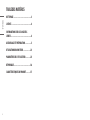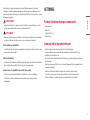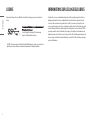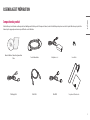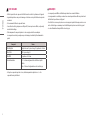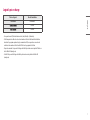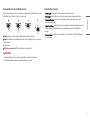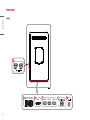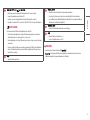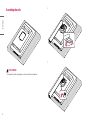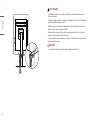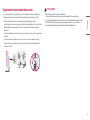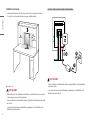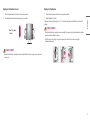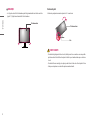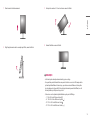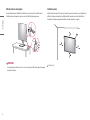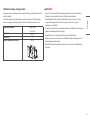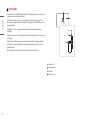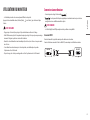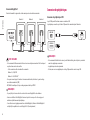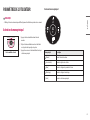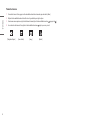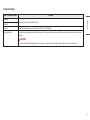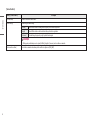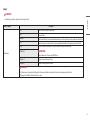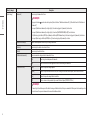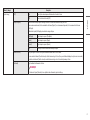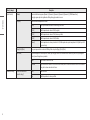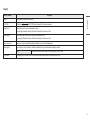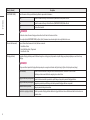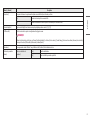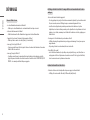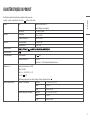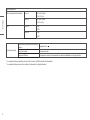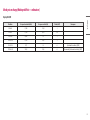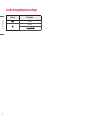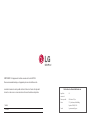2
FRANÇAIS
TABLE DES MATIÈRES
NETTOYAGE ..........................................3
LICENCE ...............................................4
INFORMATIONS SUR LES LOGICIELS
LIBRES ................................................4
ASSEMBLAGE ET PRÉPARATION ..............5
UTILISATION DU MONITEUR .................23
PARAMÈTRES DE L’UTILISATEUR ...........25
DÉPANNAGE .......................................36
CARACTÉRISTIQUES DU PRODUIT ..........37

3
FRANÇAIS
Veuillez noter que les présents renseignements concernent l’utilisation appropriée et sécuritaire de
l’équipement. Les symboles suivants peuvent indiquer une situation dangereuse potentielle qui, si elle est
ignorée, peut entraîner des blessures graves ou même la mort de l’utilisateur ou d’autres personnes, ou encore
endommager l’équipement.
AVERTISSEMENT
• Indique un avertissement et des consignes de sécurité. À défaut de les observer, l’utilisateur ou d’autres
personnes pourraient subir des blessures graves pouvant entraîner la mort.
MISE EN GARDE
• Indique une situation dangereuse potentielle qui, si elle est ignorée, peut entraîner des blessures mineures
ou modérées à l’utilisateur ou à d’autres personnes, ou encore endommager l’équipement.
Pour les utilisateurs aux États-Unis
• La loi fédérale des États-Unis stipule que cet équipement peut seulement être utilisé par un médecin ou une
personne autorisée par un médecin.
Indications d’utilisation
• Ce moniteur médical est indiqué pour l’affichage d’images radiologiques à des fins d’examen, d’analyse et de
diagnostic par des praticiens qualifiés. L’écran n’est pas destiné à la mammographie.
Avertissements et responsabilités concernant la cybersécurité
• La mise à jour du micrologiciel doit être effectuée par LGElectronics ou l’ un de ses distributeurs.
• Si LGElectronics ou l’un de ses distributeurs vous invite à mettre à jour le micrologiciel, faites-le
immédiatement.
NETTOYAGE
Produits d’entretien chimiques recommandés
• Isopropanol à 70%
• Éthanol à 70%
• Solution de NaCl à 0,9%
• Biospot 500 ppm
Comment utiliser le produit nettoyant
• Avant le nettoyage, éteignez le moniteur et débranchez le cordon d’alimentation.
• Trempez un chiffon doux dans un produit nettoyant recommandé, puis frottez légèrement l’écran en
appliquant une force maximale de 1N.
• En cas de déversement à l’intérieur du moniteur lors du nettoyage, le produit nettoyant pourrait causer de
graves dommages.
• Ne nettoyez pas le panneau ACL de l’écran, car cela pourrait l’endommager. Nettoyez uniquement les autres
composantes du moniteur.
• N’utilisez pas de benzène, de diluant, de détergents acides ou alcalins, ou d’autres solvants.
• Les directives de nettoyage des écrans sont uniquement destinées aux professionnels de la santé
(médecins ou infirmiers). Les produits nettoyants ne doivent pas être utilisés par les patients.

4
FRANÇAIS
LICENCE
Chaque modèle dispose de licences différentes. Consultez le site www.lg.com pour en savoir plus sur les
licences.
Le logo du trident de SuperSpeed USB est une marque
déposée de USB Implementers Forum inc.
«DICOM® est la marque déposée de la National Electrical Manufacturers Association en ce qui a trait à ses
publications de normes relatives aux communications numériques de l’information médicale.»
INFORMATIONS SUR LES LOGICIELS LIBRES
Pour obtenir le code source conformément aux dispositions de la licence publique générale, de la licence
publique générale limitée, de la licence publique Mozilla et de toute autre licence régissant les logiciels
à code source libre contenus dans cet appareil, visitez le site https://opensource.lge.com. En plus du code
source, toutes les dispositions de licence, les exonérations de garantie et les avis de droits d’auteurs peuvent
aussi être téléchargés. LG Electronics mettra également à votre disposition le code source libre sur CD-ROM
pour un prix couvrant le coût de la distribution (coût du support, de l’expédition et de la manutention) sur
simple demande par courriel à l’adresse opensourc[email protected]. Cette offre est valable pendant une période de
trois ans à compter de la date de la dernière distribution de ce produit. Cette offre est valide pour quiconque
possède cette information.

5
FRANÇAIS
ASSEMBLAGE ET PRÉPARATION
Composition du produit
Veuillez vérifier que tous les éléments sont bien présents dans l’emballage avant d’utiliser le produit. S’il manque des éléments, contactez le détaillant auprès duquel vous avez acheté le produit. Notez bien que le produit et les
éléments qui l’accompagnent peuvent avoir un aspect différent de ceux de l’illustration.
Manuel d’utilisation / Manuel de réglementation
/ Cartes Cordon d’alimentation Adaptateur c.a./c.c. Serre-câbles
Câble DisplayPort Câble USB 3.0 Câble DVI-D Corps du socle / Base du socle

6
FRANÇAIS
MISES EN GARDE
• Veillez à toujours utiliser des composants de LG afin d’assurer la sécurité et les performances de l’appareil.
• La garantie du produit ne couvre pas les dommages ou les blessures causés par l’utilisation de composants
non autorisés.
• Il est recommandé d’utiliser les composants fournis.
• Si vous utilisez des câbles génériques non certifiés par LG, l’écran risque de ne rien afficher, ou il pourrait y
avoir du bruit dans l’image.
• Utilisez uniquement les composants répertoriés ci-dessous qui répondent à la norme indiquée.
Les composants non autorisés peuvent provoquer des dommages et entraîner le dysfonctionnement du
produit.
Composant Norme
Câble DisplayPort DisplayPort version 1.2 prise en charge, UL, Impédance de 100 ohm
Câble USB 3.0 USB 3.0 pris en charge, UL
Câble DVI-D UL, Impédance de 100ohms
Cordon d’alimentation É.-U. – Conforme au règlement sur la certification de qualité
médicale
Autres – Conforme à la réglementation sur la sécurité du pays
• Sauf pour les composants répertoriés ci-dessus, utilisez uniquement des adaptateurs c.a./c.c. et les
composants fournis par le fabricant.
REMARQUES
• Les composants peuvent différer des illustrations présentées dans ce manuel d’utilisation.
• Les renseignements et caractéristiques contenus dans ce manuel peuvent être modifiés sans préavis dans le
but d’améliorer les performances de l’appareil.
• Pour l’achat d’accessoires en option, adressez-vous à un magasin de produits électroniques, rendez-vous sur
un site d’achat en ligne ou communiquez avec le détaillant auprès duquel vous avez acheté cet appareil.
• Le cordon d’alimentation fourni peut différer selon les régions.

7
FRANÇAIS
Logiciels pris en charge
Pilotes et logiciels Priorité d’installation
PerfectLum Recommandé
Facultatif
Facultatif
• Vous pouvez trouver le [PerfectLum Numéro de série] dans [Général]> [Information].
• PerfectLum permet de calibrer la sortie couleur du moniteur à l’aide de la fonctionnalité de calibration
du matériel. Le programme prend en charge la communication USB; vous pouvez donc connecter votre
ordinateur et votre moniteur à l’aide d’un câble USB et lancer le programme PerfectLum.
• Requis et recommandé: Vous pouvez télécharger et installer la plus récente version à partir du CD inclus ou
du site Web de LGE (www.lg.com).
• Facultatif: Vous pouvez télécharger et installer la plus récente version à partir du site Web de LGE
(www.lg.com).

8
FRANÇAIS
Description du produit et des boutons
Avant
Bouton multidirectionnel
Témoin de fonctionnement
-Mode Marche: Allumé
-Mode Veille(Mode Attente): Clignotement
-Mode Désactivé : Éteint
Commutateur d’alimentation

9
FRANÇAIS
Comment utiliser le bouton multidirectionnel
Vous pouvez facilement régler les fonctions du moniteur en appuyant sur le bouton multidirectionnel ou en le
déplaçant vers la gauche / la droite / le haut / le bas avec le doigt.
(Allumer): Appuyez une fois sur le bouton multidirectionnel pour allumer le moniteur.
(Éteindre): Maintenez le bouton multidirectionnel enfoncé une fois pendant plus de cinq secondes pour
éteindre le moniteur.
: Non fonctionnel
(Afficher les renseignements): Affiche de l’information sur l’entrée actuelle.
REMARQUES
• Le bouton multidirectionnel et le commutateur d’alimentation se trouvent au bas du moniteur.
• Commutateur d’alimentation: Permet de mettre le moniteur hors/sous tension.
Comment utiliser le bouton
• : Permet d’éclairer votre bureau dans un environnement sombre.
• : Permet d’éclairer le mur à l’arrière de votre moniteur dans un environnement sombre.
• : Si personne ne se tient devant le moniteur pendant cinqminutes, l’écran se
désactive automatiquement.
• : Permet d’activer un écran rectangulaire avec la luminosité maximale afin de pouvoir
examiner un film radiologique standard. Vous pouvez également sélectionner la durée d'affichage de ce
rectangle.
• : Permet de basculer les éléments en mode [Texte], [Mono], [DICOM] et [Etalonnage1]
en coupe circulaire.

10
FRANÇAIS
Connecteurs
Arrière
12
USB UP 1 USB UP 2 DP IN 1 DP IN 2DP OUT
DVI IN

11
FRANÇAIS
• À utiliser pour connecter un appareil d’étalonnage matériel (accessoire en option).
• Connectez le périphérique au port d’entréeUSB.
• Un clavier, une souris ou un périphérique de stockageUSB peuvent être connectés.
• Pour utiliser la connexion USB2.0, connectez le câble USB 2.0/USB 3.0 de typeA-B à l’ordinateur.
MISES EN GARDE
Précautions relatives à l’utilisation d’un périphérique de stockageUSB:
• Il est possible qu’un périphérique de stockage USB muni d’un programme de reconnaissance
automatique intégré ou de son propre pilote ne soit pas reconnu.
• Certains périphériques de stockage USB peuvent ne pas être pris en charge ou ne pas fonctionner
correctement.
• Nous vous conseillons d’utiliser un concentrateur ou un disque dur USB doté d’une alimentation
externe. (Si l’alimentation électrique n’est pas suffisante, le périphériqueUSB risque de ne pas
être détecté correctement.)
• Signal vidéo numérique d’entrée.
• Permet de recevoir ou de transmettre les signaux vidéo numériques.
• Il se peut qu’il n’y ait aucune sortie vidéo selon la version DisplayPort de votre ordinateur.
• En cas d’utilisation d’un câble MiniDisplayPort vers DisplayPort, il est recommandé d’utiliser un
câble muni des caractéristiques DisplayPort1.2.
• Ce portUSB est utilisé uniquement pour le service technique.
• Permet de brancher un adaptateur c.a./c.c.
• La sortie de l’adaptateur inclus est de 19V.
REMARQUE
• Ce moniteur prend en charge la fonctionnalité *.
* : Fonction permettant d’ajouter un périphérique à un ordinateur qui ne nécessite aucune
configuration manuelle de l’appareil ni intervention de l’utilisateur.

12
FRANÇAIS
Assemblage du socle
1
MISE EN GARDE
• Pour protéger l’écran contre les égratignures, couvrez-en la surface avec un linge doux.
2
3

13
FRANÇAIS
4 5

14
FRANÇAIS
6 MISES EN GARDE
• Les illustrations présentées dans ce document représentent les procédures standards; elles peuvent donc
différer de votre produit.
• Veillez à ne pas appliquer de substances étrangères (huiles, lubrifiants, etc.) sur les vis lors de l’assemblage du
produit. (Vous pourriez endommager le produit.)
• Évitez de trop serrer les vis. Vous risqueriez d’endommager le moniteur. Les dommages provoqués de cette
manière ne sont pas couverts par la garantie du produit.
• Ne transportez jamais le moniteur à l’envers en le tenant uniquement par la base du socle. Cela pourrait
provoquer la chute du moniteur et entraîner des blessures.
• Lorsque vous soulevez ou déplacez le moniteur, ne touchez pas à l’écran. Toute pression exercée sur l’écran du
moniteur pourrait l’endommager.
REMARQUE
• Le socle peut être désassemblé en suivant les étapes d'assemblage dans l’ordre inverse.

15
FRANÇAIS
Déplacement et soulèvement du moniteur
Si vous souhaitez déplacer ou soulever le moniteur, suivez ces instructions pour éviter de l’égratigner ou de
l’endommager et pour assurer un déplacement en toute sécurité, quelle que soit sa forme ou sa taille.
• Placez le moniteur dans sa boîte ou son emballage d’origine avant de tenter de le déplacer.
• Avant de déplacer ou de soulever le moniteur, débranchez le cordon d’alimentation et tous les autres câbles.
• Maintenez fermement la partie inférieure et le côté du cadre du moniteur. Ne tenez pas le panneau
directement.
• Lorsque vous manipulez le moniteur, tenez-le de façon à ce que l’écran ne soit pas contre vous pour éviter de
l’égratigner.
• Lorsque vous transportez le moniteur, ne l’exposez pas à des secousses ou à des vibrations excessives.
• Lorsque vous déplacez le moniteur, maintenez-le à la verticale, ne le tournez jamais latéralement et ne
l’inclinez pas sur le côté.
MISES EN GARDE
• Évitez autant que possible de toucher l’écran du moniteur.
-Vous risqueriez d’endommager l’écran ou certains pixels qui permettent de composer l’image.
• Si vous utilisez le panneau du moniteur sans la base du socle, le bouton multidirectionnel pourrait rendre le
moniteur instable et le faire tomber, ce qui pourrait endommager le moniteur ou causer des blessures.
Cela pourrait également entraîner un dysfonctionnement du bouton multidirectionnel.

16
FRANÇAIS
Installation sur un bureau
• Soulevez le moniteur et placez-le sur le bureau en position verticale. Laissez une distance d’au moins
100mm(3,9po) entre le moniteur et le mur pour assurer une ventilation adéquate.
: 100mm (3,9po)
MISES EN GARDE
• Débranchez toujours le cordon d’alimentation avant de déplacer ou d’installer le moniteur. Le non-respect de
cette consigne peut provoquer une décharge électrique.
• Assurez-vous d’utiliser le cordon d’alimentation fourni avec l’appareil et de le brancher dans une prise murale
mise à la terre.
• Si vous avez besoin d’un nouveau cordon d’alimentation, communiquez avec votre détaillant local ou le
distributeur le plus près de chez vous.
Précautions relatives au branchement du cordon d’alimentation
1
3
2
MISES EN GARDE
• Assurez-vous d’utiliser le cordon d’alimentation fourni avec l’appareil. Branchez le cordon d’alimentation à
une prise mise à la terre.
• Si vous avez besoin d’un nouveau cordon d’alimentation, communiquez avec votre détaillant local ou le
distributeur le plus près de chez vous.

17
FRANÇAIS
Réglage de la hauteur du socle
1 Placez le moniteur monté sur la base du socle en position verticale.
2 Tenez fermement le moniteur à deux mains par souci de sécurité.
Max. 110,0mm
(4,3po)
AVERTISSEMENT
• Afin d’éviter toute blessure aux doigts lorsque vous réglez la hauteur de l’écran, ne posez pas les mains sur le
corps du socle.
Réglage de l’inclinaison
1 Placez le moniteur monté sur la base du socle en position verticale.
2 Réglez l’inclinaison de l’écran.
L’inclinaison de l’écran peut être réglée de -5° à 20° vers l’avant ou l’arrière pour bénéficier d’un confort visuel
optimal.
AVERTISSEMENTS
• Afin d’éviter toute blessure aux doigts lorsque vous réglez l’écran, ne tenez pas la partie inférieure du cadre du
moniteur, comme il est illustré ci-dessous.
• Veillez à ne pas poser les doigts ou à ne pas les appuyer sur la surface de l’écran lorsque vous réglez
l’inclinaison du moniteur.

18
FRANÇAIS
REMARQUE
• Le côté gauche ou droit de la tête du moniteur peut être légèrement incliné vers le haut ou vers le bas
(jusqu’à 3°). Réglez le niveau horizontal de la tête du moniteur.
Tête du moniteur
Fonction de pivot
La fonction de pivot permet au moniteur de pivoter à 90° en sens horaire.
Tête du moniteur
Socle
AVERTISSEMENTS
• Pour éviter toute égratignure de la base du socle, n’utilisez pas une force ou une vitesse excessive pour faire
pivoter le moniteur à l’aide de la fonction de pivot et veillez à ce que le moniteur n’entre pas en contact avec
le socle.
• Pour éviter les blessures aux doigts, ne les placez pas entre l’écran et la base du socle lors du pivot de l’écran.
• Faites preuve de prudence si vous devez faire pivoter un moniteur branché.

19
FRANÇAIS
1 Élevez le moniteur à la hauteur maximale.
2 Réglez l’angle du moniteur dans le sens indiqué par la flèche, comme il est illustré.
3 Faites pivoter le moniteur à 90° dans le sens horaire comme il est illustré.
4 Terminez l’installation comme il est illustré.
REMARQUES
• La fonction de pivot automatique du moniteur n’est pas prise en charge.
• Vous pouvez faire pivoter facilement l’écran au moyen de la touche de raccourci à cet effet comprise dans le
système d’exploitation Windows. Prenez note que, pour certaines versions de Windows et certains pilotes
de carte graphique, les réglages relatifs à la touche de pivot du moniteur peuvent être différents, ou cette
fonction pourrait ne pas être prise en charge du tout.
• Touches de raccourci du système d’exploitation Windows pour le pivot de l’affichage.
-0°: Ctrl + Alt + Touche fléchée vers le haut ( )
-90°: Ctrl + Alt + Touche fléchée vers la gauche ( )
-180°: Ctrl + Alt + Touche fléchée vers le bas ( )
-270°: Ctrl + Alt + Touche fléchée vers la droite ( )

20
FRANÇAIS
Utilisation du verrou Kensington
Pour plus d’informations sur l’installation et l’utilisation de ce système de sécurité, consultez le manuel
d’utilisation du verrou Kensington ou rendez-vous sur le site Web http://www.kensington.com.
REMARQUE
• Le verrou Kensington est offert en option. Les accessoires en option sont offerts dans la plupart des magasins
de produits électroniques.
Installation au mur
Installez le moniteur à au moins 100mm (3,9po) du mur de chaque côté pour veiller à ce que la ventilation soit
suffisante. Pour obtenir des instructions d’installation détaillées, demandez conseil à votre détaillant local.
Pour installer et configurer un support mural inclinable, consultez le manuel qui s’y rapporte.
: 100mm (3,9po)
La page est en cours de chargement...
La page est en cours de chargement...
La page est en cours de chargement...
La page est en cours de chargement...
La page est en cours de chargement...
La page est en cours de chargement...
La page est en cours de chargement...
La page est en cours de chargement...
La page est en cours de chargement...
La page est en cours de chargement...
La page est en cours de chargement...
La page est en cours de chargement...
La page est en cours de chargement...
La page est en cours de chargement...
La page est en cours de chargement...
La page est en cours de chargement...
La page est en cours de chargement...
La page est en cours de chargement...
La page est en cours de chargement...
La page est en cours de chargement...
La page est en cours de chargement...
-
 1
1
-
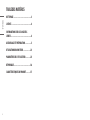 2
2
-
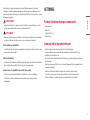 3
3
-
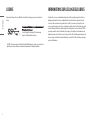 4
4
-
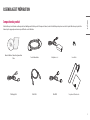 5
5
-
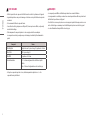 6
6
-
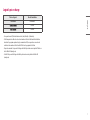 7
7
-
 8
8
-
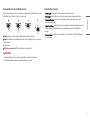 9
9
-
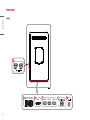 10
10
-
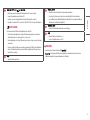 11
11
-
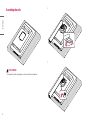 12
12
-
 13
13
-
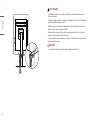 14
14
-
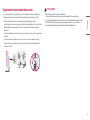 15
15
-
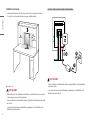 16
16
-
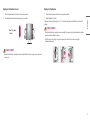 17
17
-
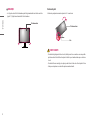 18
18
-
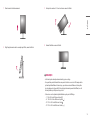 19
19
-
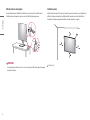 20
20
-
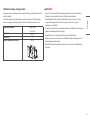 21
21
-
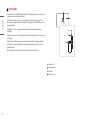 22
22
-
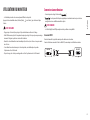 23
23
-
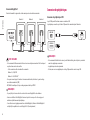 24
24
-
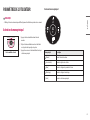 25
25
-
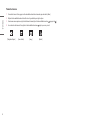 26
26
-
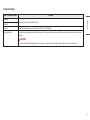 27
27
-
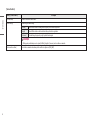 28
28
-
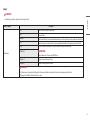 29
29
-
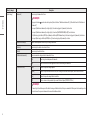 30
30
-
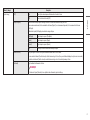 31
31
-
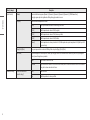 32
32
-
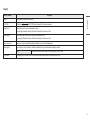 33
33
-
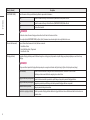 34
34
-
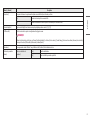 35
35
-
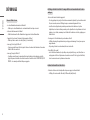 36
36
-
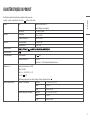 37
37
-
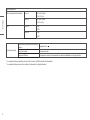 38
38
-
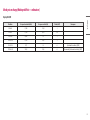 39
39
-
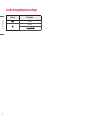 40
40
-
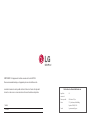 41
41